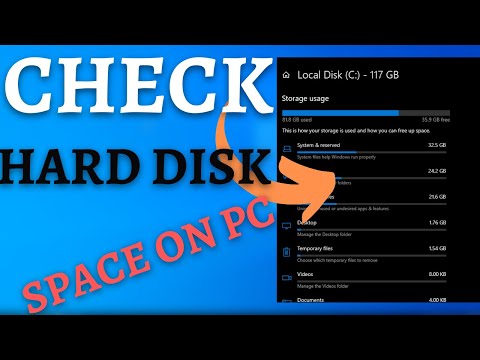Эдгээр заавар нь чиглүүлэгч, модемгүй зөвхөн утасгүй холболтыг ашиглан хоёр компьютерийг хэрхэн холбохыг харуулж байна. Энэ нь сүлжээний тоглоом тоглох, мэдээлэл солилцох боломжийг танд олгоно. Энэ нь бүх хэрэглэгчдэд зориулагдсан байж болох боловч таны үйлдлийн системээс хамаарч өөр өөр байж болно.
Алхам
4 -ийн 1 -р арга: Windows -д зориулсан хоёр компьютерийг холбох

Алхам 1. Ширээний компьютер дээр эхлэх товчийг сонгоно уу

Алхам 2. "Хяналтын самбар" руу очоод "Сүлжээ ба Интернет", дараа нь "Сүлжээ хуваалцах төв" рүү очно уу

Алхам 3. Цонхны зүүн талд байрлах "Сүлжээний холболтыг удирдах" -ыг сонгоно уу

Алхам 4. Одоо утасгүй холболтоо олоод хулганы баруун товчийг дараад "Properties" -ийг сонгоно уу
Хэрэв танд нэгээс олон сүлжээ байгаа бол энэ дүрсийг "олон сүлжээ" гэж тодорхойлох болно

Алхам 5. Үл хөдлөх хөрөнгийн цонхонд эд зүйлсийн жагсаалт байна
"Internet Protocol Version 4 (TCP/IPV4)" гэж хайгаад давхар товшино уу.

Алхам 6. Сүлжээгээ хувийн болгох уу, олон нийтийн болгох уу гэдгээ сонгоно уу
Ерөнхийдөө хувийн бол хамгийн сайн сонголт юм.

Алхам 7. Компьютерийн аль алинд нь 3, 6 -р алхамыг хий
Хоёр компьютер хоёулаа эдгээр алхмуудыг хийх ёстой. Одоо гарч ирэх цонхонд дараах хайрцгийг чагтална уу; "Дараах IP хаягийг ашиглана уу"
Ашиглахыг хүсч буй IP хаягаа оруулна уу, жишээ нь: 192.168.0.1. Үүний төгсгөлд байгаа нэг тоо нь компьютерийн ашиглаж буй зүйлийг илэрхийлнэ 1 эсвэл 2 байж болно

Алхам 8. Одоо 255.255.255.0 -д "Subnet Mask" гэж бичээрэй

Алхам 9. Дараа нь 192.168.0.2 дахь "Анхдагч гарц" хаягийн төрлийг оруулна уу
Энэ IP хаяг нь бусад компьютеруудын IP хаягийг илэрхийлдэг. Энэ нь хэрэв хоёр дахь компьютерийн IP хаяг 192.168.0.2 байсан бол нэг компьютерт 192.168.0.1 байх ёстой гэсэн үг юм.

Алхам 10. Цонхны нөгөө компьютер дээр давхар товшино уу
Шаардлагатай бол нууц үгээ оруулна уу.
4 -ийн 2 -р арга: Internet Explorer -тэй хоёр компьютер холбох

Алхам 1. Кроссовер кабелийн үзүүр бүрийг компьютер бүрийн ард байрлах сүлжээний порт руу залгаарай

Алхам 2. Үлдсэн процессыг дуусгахын тулд компьютеруудын нэгийг сонгоно уу

Алхам 3. Сүлжээ ба Хуваалцах Төвийг нээнэ үү
"Эхлүүлэх", дараа нь "Хяналтын самбар", дараа нь "Сүлжээ ба Интернет" дээр дарна уу. Эцэст нь "Сүлжээ ба Хуваалцах Төв" дээр дарна уу.

Алхам 4. "Үл мэдэгдэх сүлжээ" дүрс дээр давхар товшино уу
Хэрэв танд нэгээс олон сүлжээ байгаа бол энэ дүрсийг "олон сүлжээ" гэж тодорхойлох болно

Алхам 5. Сүлжээнд мэдээллийн мөрийг дарна уу
Дараа нь "Сүлжээний нээлт, файл хуваалцахыг идэвхжүүлэх" дээр дарна уу. Хэрэв танд нууц үг эсвэл баталгаажуулах шаардлагатай бол түүнийг оруулна уу эсвэл баталгаажуулна уу.

Алхам 6. Сүлжээгээ хувийн болгох уу, олон нийтийн болгох уу гэдгээ сонгоно уу
Ерөнхийдөө хувийн бол хамгийн сайн сонголт юм.
4 -ийн 3 -р арга: Mac -д зориулсан хоёр компьютер холбох

Алхам 1. Ethernet кабелийг нэг порт дээрх Ethernet компьютерээс нөгөө порт дээр Ethernet компьютерт холбоно уу
Хэрэв танд Ethernet порт байхгүй бол та USB-Ethernet адаптер ашиглаж болно

Алхам 2. Компьютер бүр дээр Apple цэс рүү орно уу
"Системийн тохиргоо" дээр дараад "Хуваалцах" дээр дарна уу.

Алхам 3. Компьютерийн аль нэгийг сонгоод Finder руу очно уу
"Go", дараа нь "Сервертэй холбогдох" -ыг сонгоод "Browse" дээр дарна уу.

Алхам 4. Цонхны нөгөө компьютер дээр давхар товшино уу
Шаардлагатай бол нууц үгээ оруулна уу.
4 -ийн 4 -р арга: Компьютерийг сүлжээнд тохируулах

Алхам 1. Интернет сонголтууд руу очно уу (энэ нь үйлдлийн системээс хамаарч өөр өөр байдаг), TCP/IP протоколыг өөрчлөх боломжийг олгодог харилцах цонх руу очно уу

Алхам 2. "DHCP серверээс автоматаар олж авах" гэсэн радио товчлууруудыг "Дараах IP хаягийг ашиглана уу
".

Алхам 3. Компьютер бүрт хост хүрээнээс өөр хаяг өг
Сүлжээний хаяг эсвэл нэвтрүүлгийн хаягийг бүү ашигла.

Алхам 4. "Анхдагч гарц" болон "DNS сервер" талбаруудыг хоосон орхино уу

Алхам 5. Дэд сүлжээний маскын хувьд дараахь зүйлийг ашиглана уу
-
"А" ангиллын сүлжээ
Эхний тоо 0 -ээс 127 хүртэл байх үед
Маск бол 255.0.0.0
-
"В" ангиллын сүлжээ
Эхний тоо 128 -аас 191 хүртэл байх үед
Маск бол - 255.255.0.0
-
"С" ангиллын сүлжээ
Эхний тоо 192 -оос 223 хүртэл байх үед
Маск бол - 255.255.255.0
- IPv4 нь хаягийн ангилалд үндэслэн хаягийн аль хэсэг нь сүлжээ, аль хэсэг нь хост болохыг тодорхойлохын тулд эхний дугаарыг (жишээ нь 192) ашигласан болно. Гэсэн хэдий ч дэд сүлжээ болон ангигүй сүлжээ бий болсон нь хаягийг сүлжээ болон хост хэсэгт хуваах өөр аргууд боломжтой болсон тул маск өгөх шаардлагатай болжээ.

Алхам 6. Холболтыг шалгана уу
Үүнийг хийх хамгийн хялбар арга бол Ping юм.
- Бусад OS дээр MS-DOS эсвэл түүнтэй адилтгах програмыг авчирна уу. Windows -ийн хувьд Эхлэх цэс дэх командын мөрийг нээгээд "Дагалдах хэрэгсэл", дараа нь "Тушаалын мөр" рүү очно уу.
- "Ping" гэж бичээд нөгөө компьютерийн IP хаягийг энд оруулна уу (жишээ нь 192.168.1.1). Хэрэв та бусад компьютерийн хаягийг олж чадахгүй бол алхамуудыг дахин уншина уу эсвэл мэргэжлийн хүмүүстэй холбоо бариарай.